文章詳情頁
解決Win10打開控制臺提示“管理員已阻止mmc.exe”的方法
瀏覽:62日期:2023-02-23 10:33:05
最近有用戶向小編反映,聲稱自己在使用win10打開控制臺的時候,系統會自動提示:“管理員已阻止mmc.exe”。可能有的用戶并不知道mmc.exe是什么,但是你可能也又遇到過吧。其實mmc.exe是系統管理程序的一個框架程序,它提供給所有擴展名為msc的的程序一個運行平臺。由此可見它是多么的重要了吧!接下來我們就一起來看看遇到這種問題應該如何解決吧!
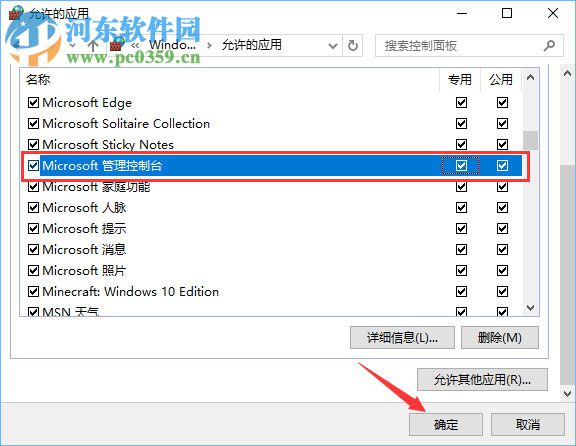 方法步驟:
方法步驟:1、使用快捷鍵“Win+x”,在系統彈出的選框中選擇“控制面板”。
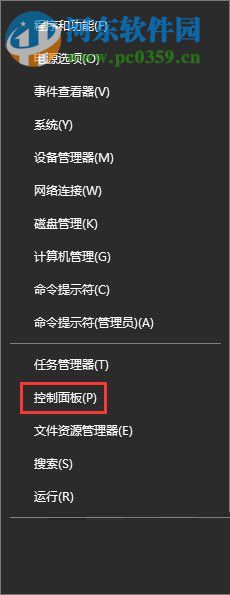
2、在新彈出的窗口中點擊“Windows防火墻”。PS:最好將查看方式改為大圖標。
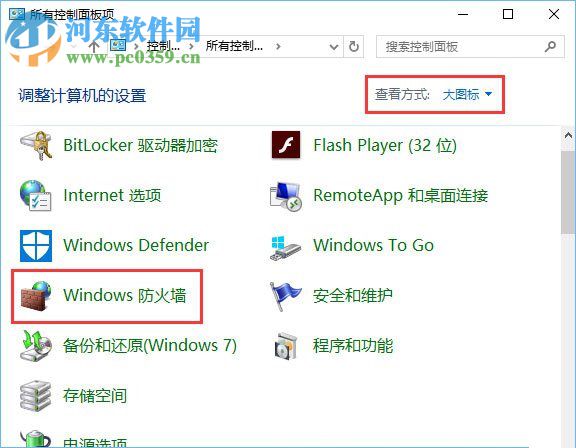
3、單擊“允許應用或功能通過Windows防火墻”。

4、依次點擊“允許應用窗口”-“更改設置”,如下圖所示:

5、單擊“允許其他應用(R)。。。”。

6、在下圖所示的窗口中添加應用程序的路徑。點擊“瀏覽”就可以了。
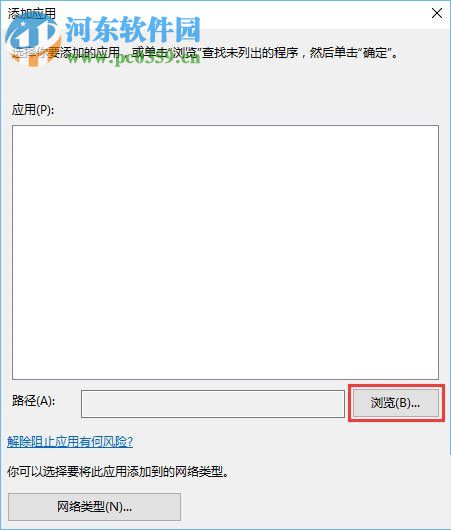
7、位置選擇:C:WindowsSystem32 ,然后在其中找到mmc.exe程序,若你沒有看見這個程序可以先暫時打開路徑,在右上角中搜索一下文件名。PS:64位地址:C:WindowsSysWOW64
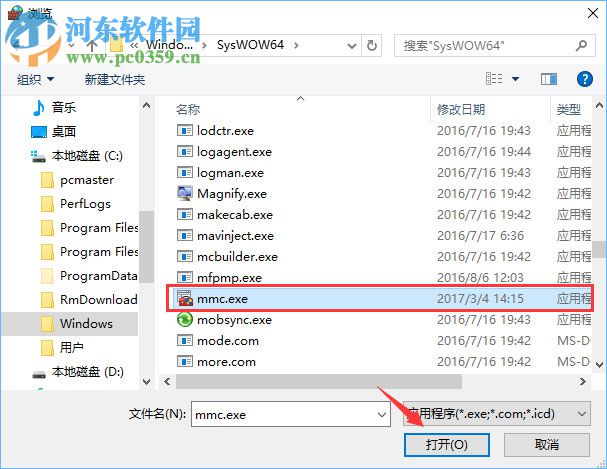
8、單擊“添加”按鈕。
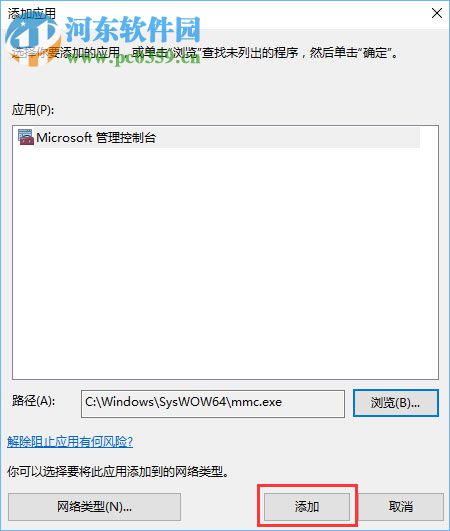
9、這是程序就被添加進“允許的應用和功能列表”里面了。最后將專用和共用兩個選框都勾選上。單擊“確定”按鈕。
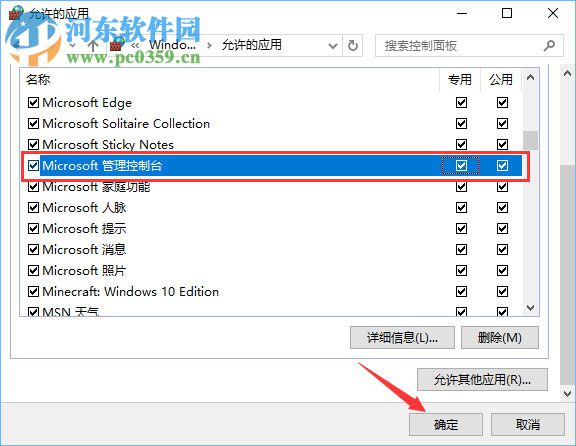
10、完成上述步驟之后關機重新啟動就可以恢復正常了。
通過以上步驟設置之后就不會出現使用win10時打開控制臺時提示:“管理員已阻止mmc.exe”的問題了,希望能幫助到大家。
相關文章:
1. Win10錄制視頻快捷鍵在哪更改?2. win7電腦中寬帶連接錯誤1068詳細處理方法3. 如何關閉Win7電腦中的“Windows Update”下載更新?4. 緊跟Win8.1Update Win7IE11增企業模式5. Win10藍屏代碼WHEA_UNCORRECTABLE_ERROR怎么解決?6. win10企業版激活碼 Win10 10130企業版無法激活方法7. ThinkPad L380筆記本怎么安裝win10系統 安裝win10系統步驟說明8. Win10電腦在刪除文件時提示需要trustedinstaller權限怎么辦?9. Win7旗艦版為什么調不了亮度?10. Win10屏幕虛擬鍵盤過大該怎么解決?怎么調節Win10屏幕虛擬鍵盤過大
排行榜

 網公網安備
網公網安備